Starte FS
Innlogging i FS skjer normalt via UH programkiosk, som man har tilgang til via Logg inn-knappen på fellesstudentsystem.no.
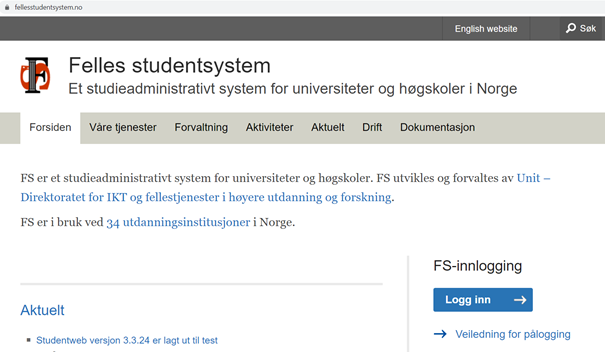
I programkiosken trykker man på FS-ikonet i Prod- eller Demo-basen, avhengig av om man skal jobbe med reell data eller teste noe.
.png)
Når man trykker FS-ikonet kan man både få et varsel hvor man må godta pålogging på RemoteApp og en Windows sikkerhet-pålogging for å bekrefte identitet. I Windows-pålogginga bruker du ditt ordinære jobb-brukernavn og passord. Når dette er gjort vil RemoteApp starte opp og innloggingsbildet til FS vil poppe opp.
(NB: Enkelte institusjoner bruker desktop-pålogging. Det vil si at FS-ikonet er tilgjengelig og klikkbart i skrivebordet på maskinen. Har du FS-ikonet på skrivebordet kan du dobbeltklikke på dette for direkte pålogging i stedet for å gå via programkiosk.)
.png)
I FS-innlogging oppgir man sitt personlige brukernavn og passord. Merk at det kan være forskjellig passord til Prod- og Demo-basen.
.png)
Passordet gjengis ikke i leselig form på skjermen, bare som stjerner el.l. Hvis brukernavnet og passordet blir godtatt, åpner hovedmenyen for FS seg etter få sekunder. Hvis de ikke ble godtatt, får man en feilmelding om dette og mulighet for å skrive inn brukernavn og passord på nytt. Etter tre mislykkede forsøk blir man satt tilbake til operativsystemet og sperret ute fra FS. Hvis dette skjer tar man kontakt med sin lokale FS-superbruker for å åpne brukertilgang og få resatt passordet.
 Felles studentsystem
Felles studentsystem